【手机进销存】手机APP物品入库
物品入库是物资储存活动的开始,仓储作业的首要环节。
赢美物品入库包含有正常入库、公司调拨入库、仓库调拨入库等不同入库方式,货品可选择方便快捷,可以区分正常入库、退货入库等不同的入库方式。可以添加采购订单然后通过采购订单入库,或是直接在物品入库界面入库,下文将讲述物品入库及入库单管理操作流程。
第一步,点击手机APP主页【仓库】>【物品入库】,进入物品入库界面。
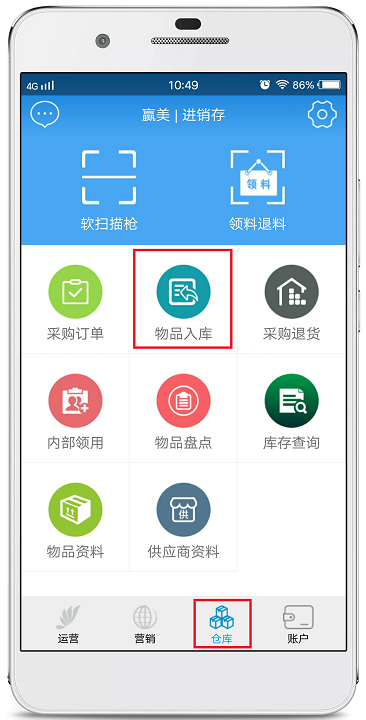
第二步,点击右上角【新增】按钮。
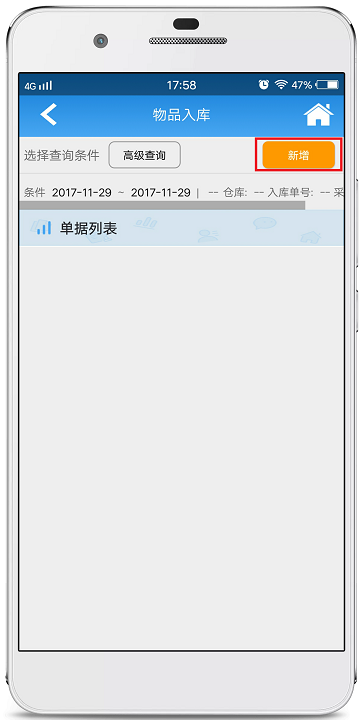
第三步,选择入库日期、入库公司、入库仓库,采购订单之前有添加则选,没有就不用选了(采购订单不影响库存,只是做个登记,所以是不是以采购订单入库并不重要),信息填写完,点击【确定】,新增物品入库单据。
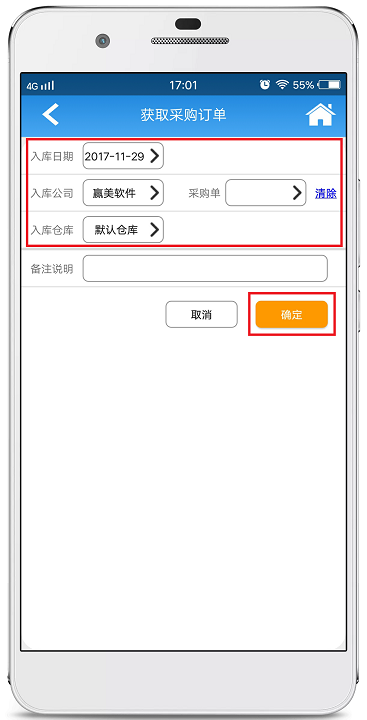
第四步,物品入库单新增后,进入入库详情页面,点击【添加物品】添加入库物品。
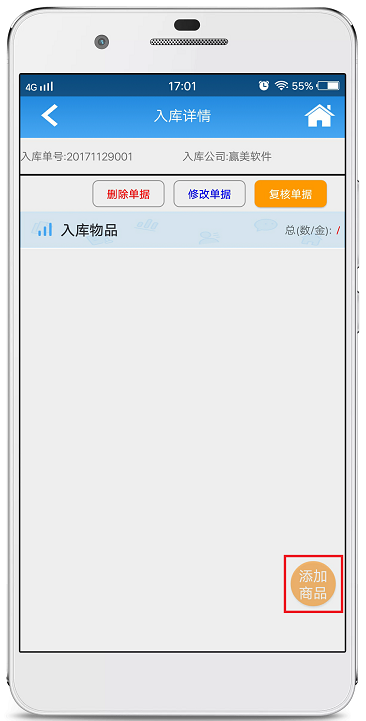
第五步,点击【添加物品信息】按钮。
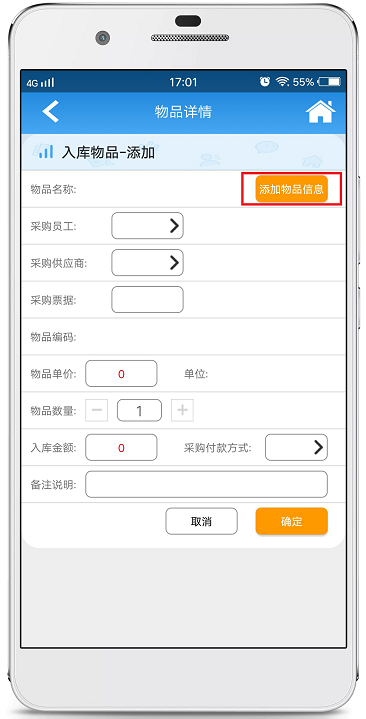
第六步,输入物品编号或名称点击【查询】,弹出仓库,选择仓库,即可查询需入库商品。(如需查看全部物品,请直接下拉页面,会弹出仓库供以选择,点击要查询的仓库即可,不选仓库则无法查看)。
第七步,点击要入库的物品。

第八步,选择采购员工、供应商,物品单价与入库金额(可以修改),入库数量可自行输入,也可以通过旁边的+ -号进行修改,入库金额=物品单价*入库数量,信息输完点击【确定】。
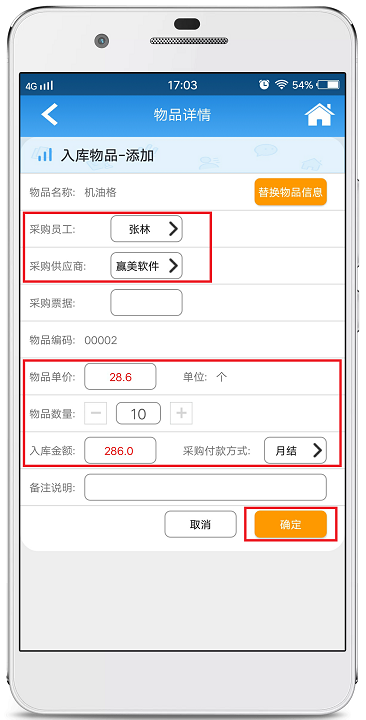
第九步,系统跳回入库详情页面,并伴有“添加成功”的提示,在入库详情页面可以看到上文中添加的入库物品。如需对入库物品进行修改或删除操作,在入库详情页面点击该入库物品,即可进入入库物品修改页面。
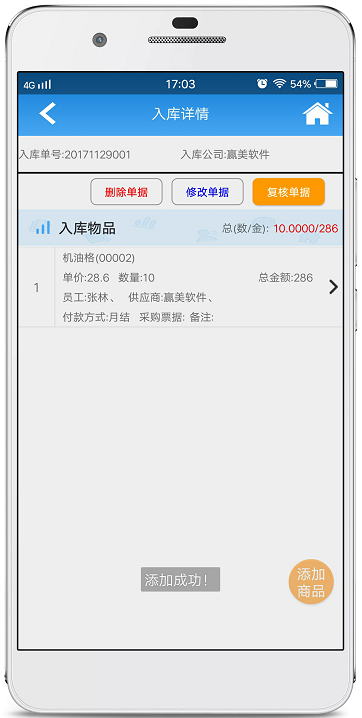
第十步,进入物品修改页面后调整物品数量/价格参阅添加入库物品时的方法即可,如需更改入库物品请点击右上角的【替换物品信息】,如需删除入库物品,请点击下方的【移除】。
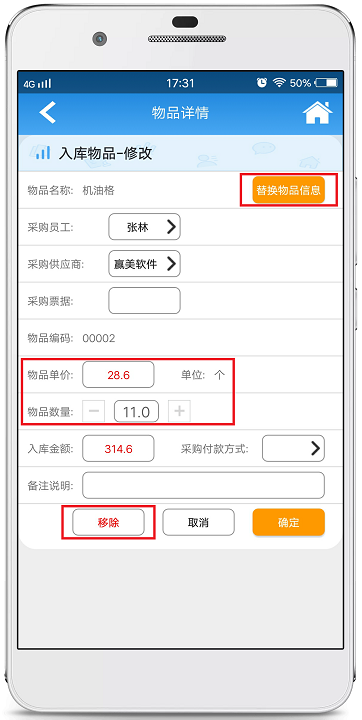
第十一步,修改后系统提示“修改成功”,如此时入库物品已添加完成,确认无误,请点击【复核单据】,经过复核的入库单才能影响系统库存。
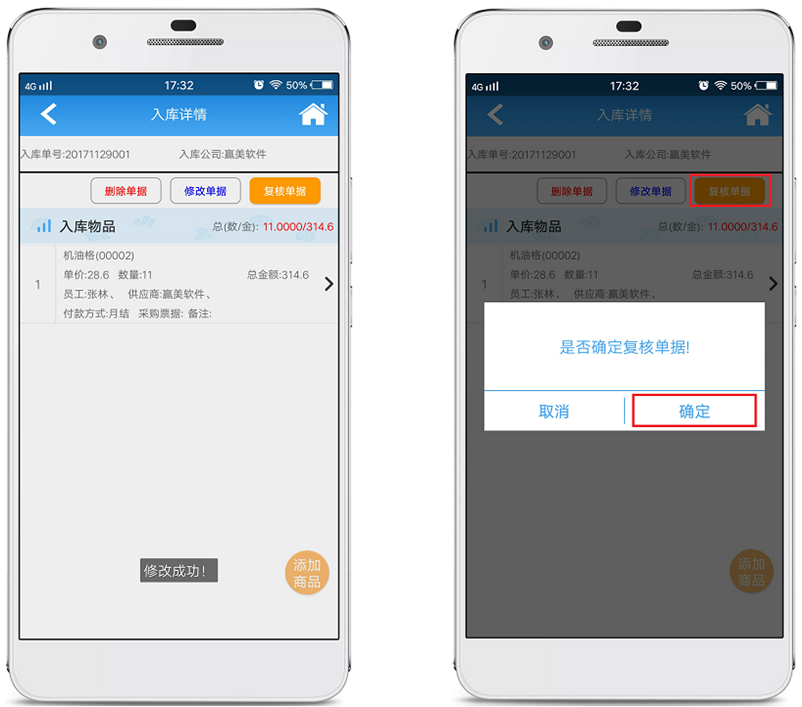
第十二步,已复核的入库单如何修改?进入物品入库页面,点击高级查询,输入单据的日期、单号等信息点击【确定】进行查询。
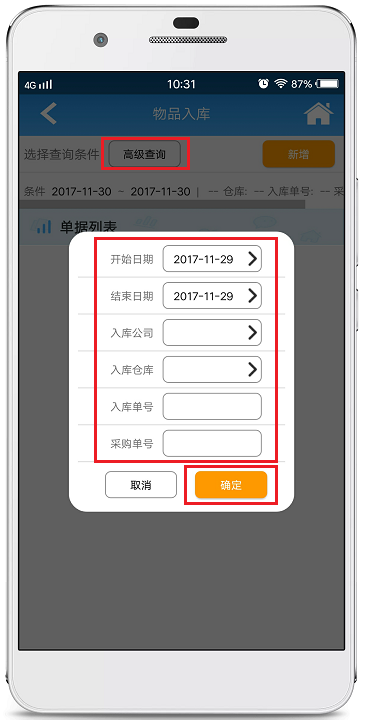
第十三步,查到需修改的入库单后,点击该入库单,进入入库详情页面。
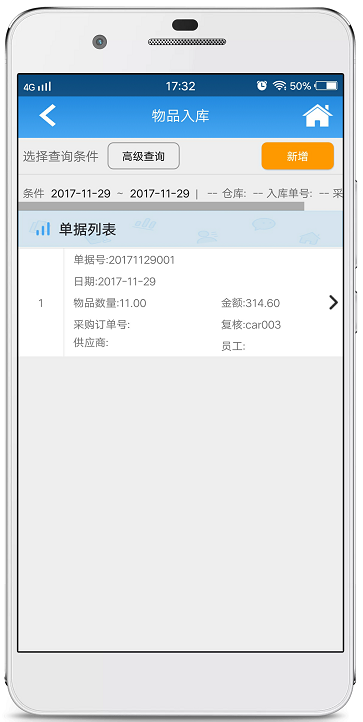
第十四步,点击【取消复核】,取消复核成功后入库单即可进行修改。
.jpg)
上一篇:《手机APP新增采购订单》
下一篇:《手机APP领料退料》